ITR: कैसे E-Verify करें Income Tax Returns, जानें क्या है पूरा प्रॉसेस
फाइलिंग प्रक्रिया को पूरा करने के लिए आपको अपने इनकम टैक्स रिटर्न (आईटीआर) की समीक्षा करनी चाहिए। अगर समय पर वेरिफिकेशन नहीं कराया गया तो आईटीआर अवैध माना जाता है। ई-सत्यापन आपके आईटीआर को सत्यापित करने का सबसे आसान और तेज तरीका है। आज जानिए आधार और डीएससी से क्या है ई-सत्यापन का प्रॉसेस और क्या है ये पूरी खबर

नई दिल्ली, बिजनेस डेस्क: आयकर विभाग ने टैक्सपेयर को ई-फाइलिंग पोर्टल पर ई-सत्यापन सेवा पंजीकृत और अपंजीकृत दोनों उपयोगकर्ताओं को अपने आयकर रिटर्न (आईटीआर) और अन्य संबंधित सबमिशन, सेवाओं, प्रतिक्रियाओं और अनुरोधों को इलेक्ट्रॉनिक रूप से सत्यापित करने की मंजूरी दी है।
रिटर्न दाखिल करने की प्रक्रिया को पूरा करने के लिए आपको अपने आयकर रिटर्न को सत्यापित करना होगा। आपको बता दें कि निर्धारित समय के भीतर सत्यापन के बिना, आईटीआर को अमान्य माना जाता है। ई-सत्यापन आपके आईटीआर को सत्यापित करने का सबसे सुविधाजनक और त्वरित तरीका है।
.jpg)
ई-सत्यापन के लिए कई तरीके उपलब्ध हैं, प्रत्येक की अपनी शर्तें हैं। आज हम आपको सिर्फ आधार और डीएससी से वेरिफिकेशन के बारे में बताने जा रहे हैं।
आधार ओटीपी के माध्यम से आईटीआर का ई-सत्यापन:
- आधार से ई-सत्यापन करने के लिए आपका पैन कार्ड, आधार कार्ड से जोड़ा होना चाहिए।
- इसके बाद आधार के साथ पंजीकृत मोबाइल नंबर पर ओटीपी का उपयोग करके सत्यापित करने का विकल्प चुनें।
- इसके बाद आधार विवरण को मान्य करने और ओटीपी उत्पन्न करने के लिए सहमत हों।
- प्राप्त 6 अंकों का ओटीपी दर्ज करें और इसे मान्य करें।
डिजिटल हस्ताक्षर प्रमाणपत्र (DSC) के माध्यम से आईटीआर का ई-सत्यापन:
- ई-सत्यापन पेज पर जाकर “I would like to e-Verify using Digital Signature Certificate” ऑप्शन का चयन करें।
- वेरिफाई योर आइडेंडटिटी पेज पर, emsigner यूटिलिटी हस्ताक्षरकर्ता उपयोगिता डाउनलोड करने के लिए यहां क्लिक करें का चयन करें।
.jpg)
- Emsigner यूटिलीटि की डाउनलोड और स्थापना पूरी होने के बाद, अपनी पहचान सत्यापित करें पेज पर “I have downloaded and installed emsigner utility” डाउनलोड और इंस्टॉल कर ली है चुनें और जारी रखें पर क्लिक करें।
- डेटा साइन पेज पर, अपना प्रदाता, प्रमाणपत्र चुनें और प्रदाता पासवर्ड दर्ज करें और साइन पर क्लिक करें।
- लेन-देन आईडी के साथ एक सफलता संदेश पेज प्रदर्शित होता है जिसे आपको भविष्य के संदर्भ के लिए लेनदेन आईडी को नोट कर लेना चाहिए। आपको ई-फाइलिंग पोर्टल पर पंजीकृत आपकी ईमेल आईडी और मोबाइल नंबर पर एक पुष्टिकरण संदेश भी प्राप्त होगा।

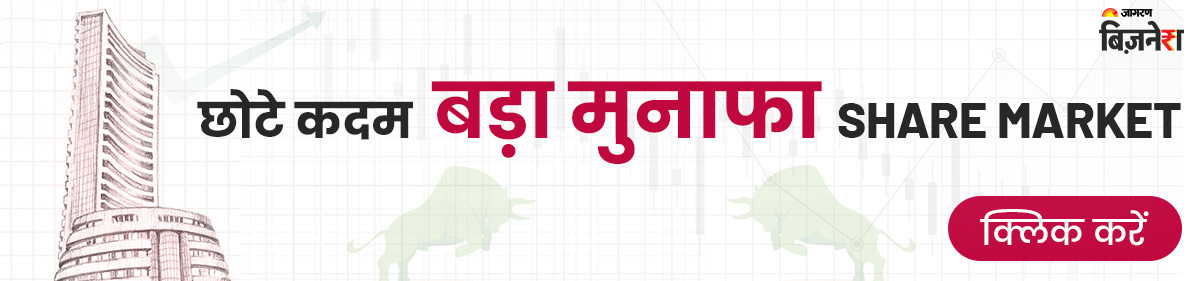
कमेंट्स
सभी कमेंट्स (0)
बातचीत में शामिल हों
कृपया धैर्य रखें।